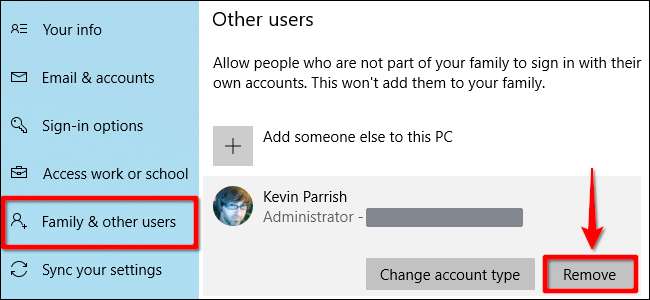Windows 10 dispose d'une suite de fonctionnalités de sécurité pour protéger votre PC. Mais que faire si vous devez supprimer un mot de passe ou une clé de sécurité? Ce guide explique comment supprimer votre code PIN et d'autres options de connexion de Windows 10.
Ce guide traite des codes PIN, de la reconnaissance faciale, des analyses d'empreintes digitales et des clés de sécurité. Étant donné que vous ne pouvez pas supprimer un mot de passe, ce guide vous guide également à travers la suppression de votre compte d'un PC Windows 10. Vous pouvez toujours créer un autre compte sans mot de passe associé.
Supprimer un code PIN, un visage ou un doigt
Cliquez sur le bouton Windows suivi de l'icône d'engrenage située sur le bord gauche du menu Démarrer. Cela ouvre l'application Paramètres.

Cliquez sur la vignette «Comptes» dans la fenêtre suivante.

La section «Comptes» s'ouvre par défaut sur «Vos informations». Cliquez sur l'entrée «Options de connexion» dans le menu, puis sur «PIN Windows Hello» répertorié sur la droite. Cette entrée se développe pour révéler un bouton «Supprimer». Cliquez dessus une fois.
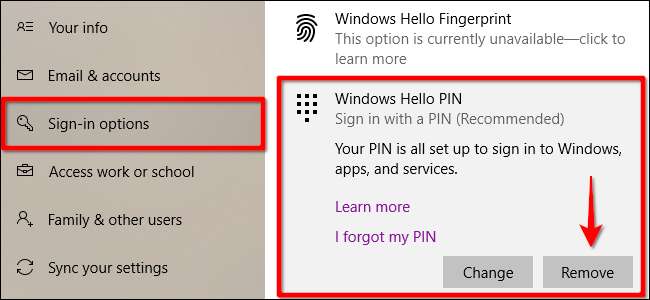
Windows 10 présente un avertissement. Cliquez à nouveau sur le bouton «Supprimer» pour confirmer.
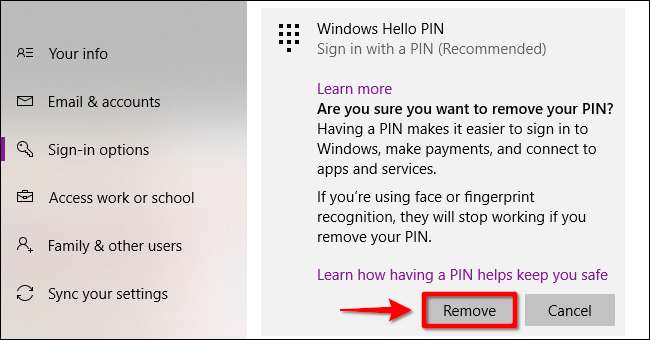
Les étapes pour supprimer votre visage et votre doigt sont presque identiques à la suppression d'un code PIN. Choisissez simplement "Window Hello Face" ou "Windows Hello Finger" à la place, puis suivez les étapes de suppression ci-dessus.
Supprimer une clé de sécurité
Cliquez sur le bouton Windows suivi de l'icône d'engrenage située sur le bord gauche du menu Démarrer. Cela ouvre l'application Paramètres.

Cliquez sur la vignette «Comptes» dans la fenêtre suivante.

La section «Comptes» s'ouvre par défaut sur «Vos informations». Cliquez sur l'entrée «Options de connexion» dans le menu, puis sur «Clé de sécurité» répertoriée sur la droite. Cette entrée se développe pour révéler un bouton «Gérer». Cliquez dessus une fois.
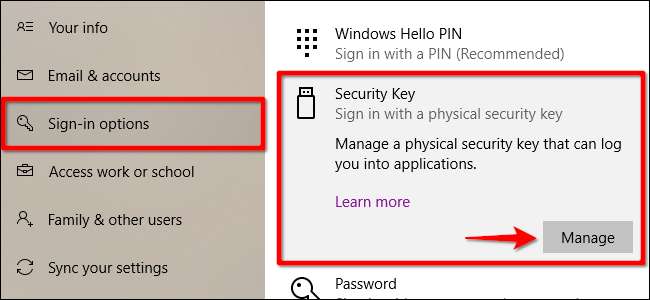
Insérez votre clé de sécurité dans un port USB ouvert lorsque vous y êtes invité et appuyez sur l'icône clignotante de la clé. Une fois que Windows 10 a vérifié la clé, cliquez sur le bouton «Réinitialiser» puis sur le bouton «Fermer».
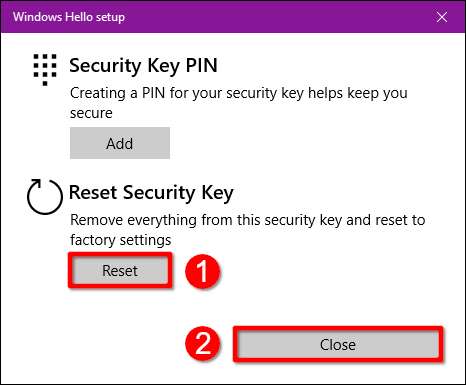
Supprimer votre compte (administrateur)
Si vous essayez de supprimer le seul compte d'un PC que vous possédez, vous ne pouvez pas simplement le supprimer. Au lieu de cela, vous devez créer un compte d'utilisateur local, le définir en tant qu'administrateur, vous connecter à ce compte, puis supprimer votre compte d'origine. L'alternative est de réinitialiser le PC .
Cliquez sur le bouton Windows suivi de l'icône d'engrenage située sur le bord gauche du menu Démarrer. Cela ouvre l'application Paramètres.

Cliquez sur la vignette «Comptes» dans la fenêtre suivante.

La section «Comptes» s'ouvre par défaut sur «Vos informations». Cliquez sur l'entrée «Famille et autres utilisateurs» dans le menu, puis sur le bouton «+» à côté de «Ajouter quelqu'un d'autre à ce PC» répertorié sous «Autres utilisateurs» sur la droite.
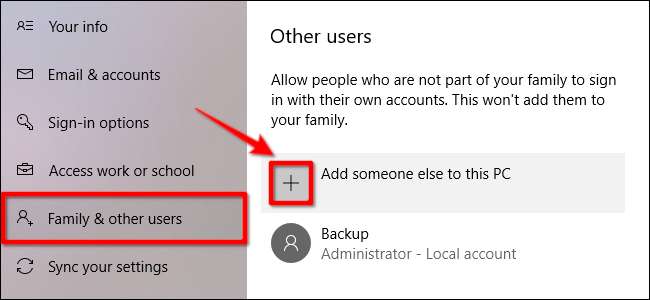
Cliquez sur le lien "Je n'ai pas les informations de connexion de cette personne" dans la fenêtre suivante.
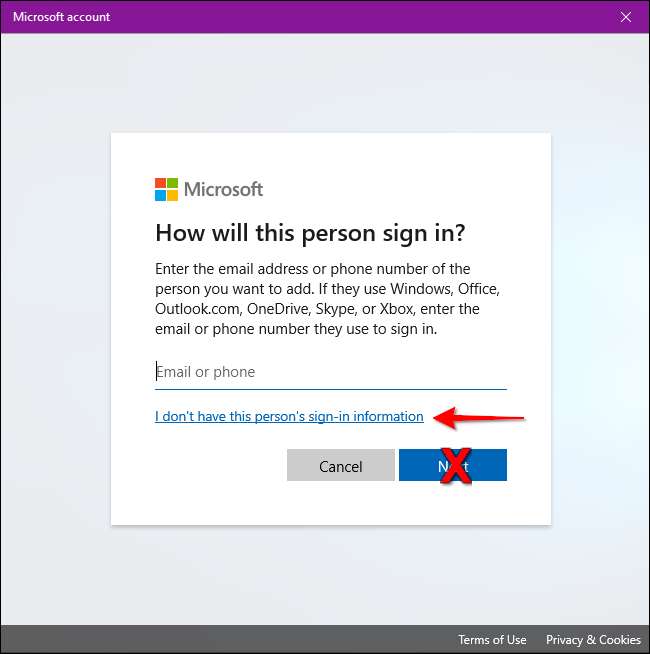
Cliquez sur l'option «Ajouter un utilisateur sans compte Microsoft».
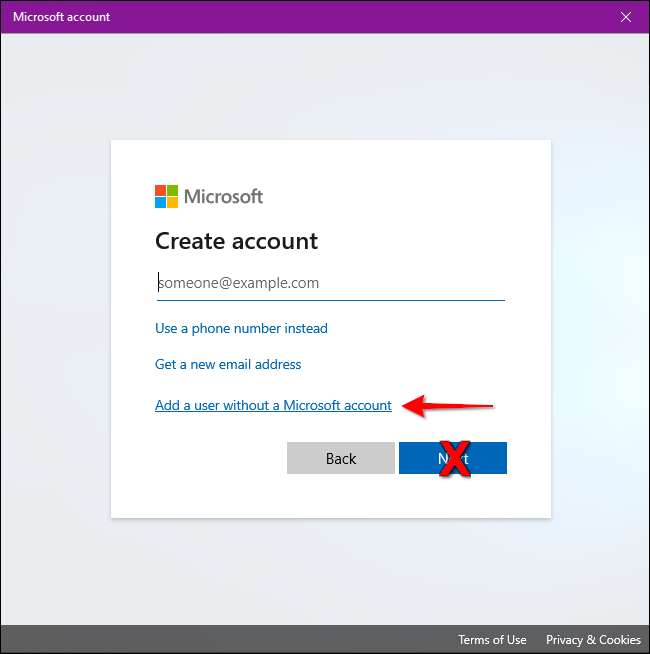
Entrez un nom d'utilisateur, un mot de passe (deux fois), établissez trois questions de sécurité, puis cliquez sur le bouton «Suivant».
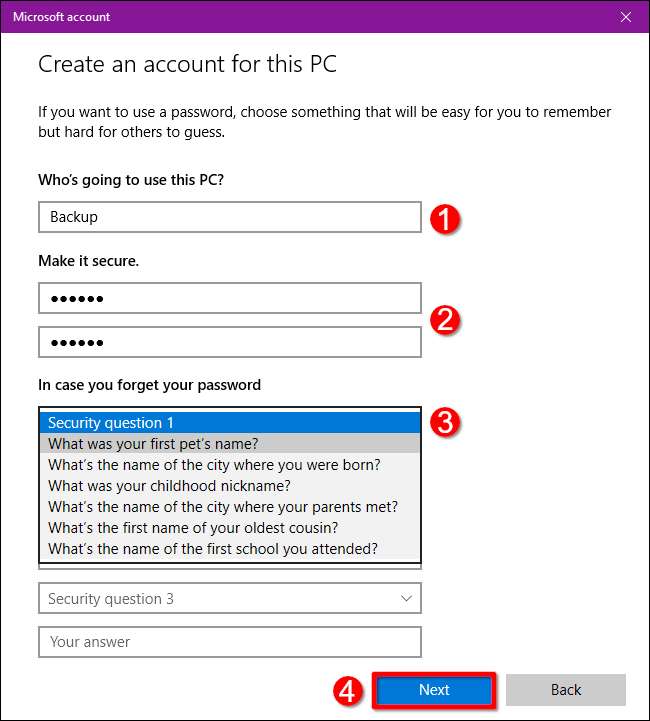
Vous pouvez créer un compte sans mot de passe, mais cela servira de compte administratif, donc ne pas établir de mot de passe est une mauvaise idée à moins que vous ne vendiez ou ne donniez le PC à une autre personne. Même alors, un réinitialisation complète est la meilleure option.
Une fois terminé, vous verrez le nouveau compte local répertorié sous "Autres utilisateurs". Sélectionnez le nouveau compte et cliquez sur le bouton «Modifier le type de compte».
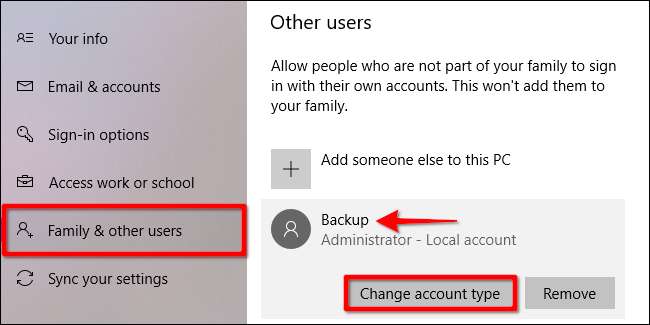
Dans la boîte de dialogue «Modifier le type de compte», sélectionnez «Administrateur» dans le menu déroulant et cliquez sur le bouton «OK».
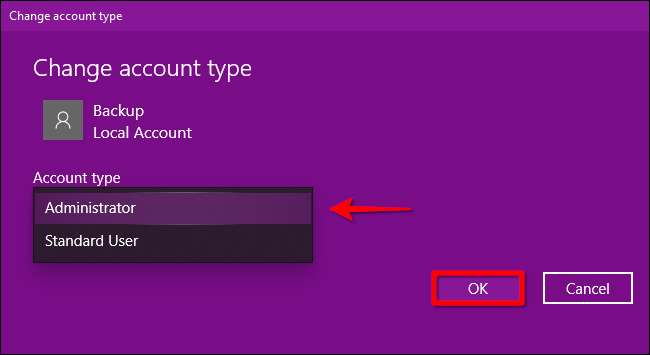
Ensuite, cliquez sur le bouton Windows, cliquez sur l'icône de votre profil et sélectionnez le nouveau compte dans un menu contextuel pour vous connecter à Windows 10 à l'aide de ce compte.
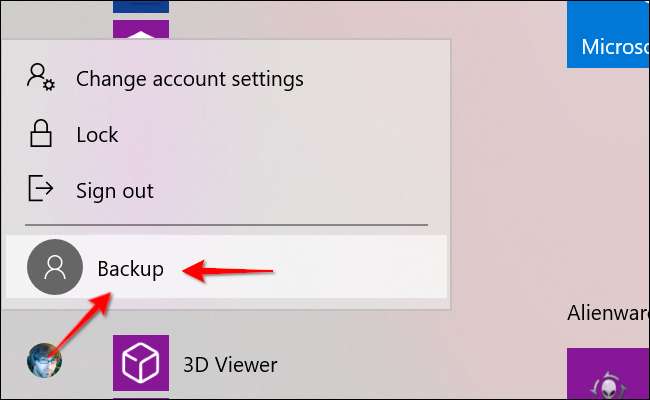
Cliquez sur le bouton Windows suivi de l'icône d'engrenage située sur le bord gauche du menu Démarrer. Cela ouvre l'application Paramètres.

Cliquez sur la vignette «Comptes» dans la fenêtre suivante.

La section «Comptes» s'ouvre par défaut sur «Vos informations». Cliquez sur l'entrée «Famille et autres utilisateurs» dans le menu. Sélectionnez votre compte sur la droite répertorié sous «Autres utilisateurs» pour développer ses options. Cliquez sur le bouton «Supprimer».